Come visualizzare la data e l'ora correnti in Excel e Fogli Google
Se devi visualizzare la data e l'ora correnti in Excel o nel(display the current date and time in Excel or Google Sheets) foglio di lavoro di Fogli Google, puoi farlo rapidamente. Esistono più metodi per mostrare la data e l'ora correnti in un foglio di calcolo. Oltre a utilizzare le scorciatoie da tastiera, il modo più semplice è utilizzare le funzioni ADESSO(NOW) e OGGI(TODAY) . Sono compatibili con Fogli Google(Google Sheets) e Microsoft Excel .
(Display Current Date)Visualizza la data e l' ora (Time)correnti in Excel e Fogli Google(Google Sheets)
Per visualizzare la data e l'ora correnti in Excel e Fogli Google(Google Sheets) , segui questi metodi-
- Usa la scorciatoia da tastiera
- Utilizzare le funzioni ADESSO e OGGI
Ecco tutto ciò che dovresti sapere sui processi.
1] Usa la scorciatoia da tastiera
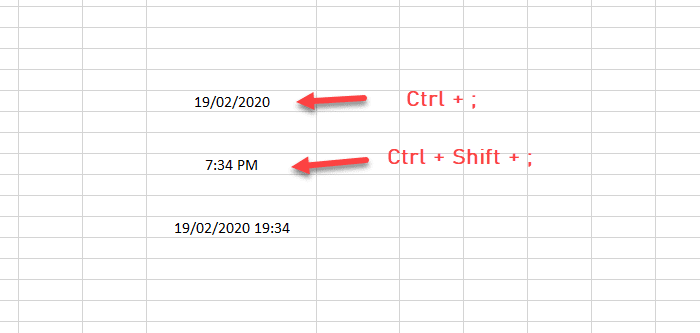
Queste due scorciatoie da tastiera ti permetteranno di inserire la data e l'ora correnti in qualsiasi cella del foglio di calcolo. Non importa se stai utilizzando Fogli Google(Google Sheets) o Microsoft Excel ; puoi usare questi tasti di scelta rapida.
Per aggiungere la data, seleziona una cella e premi questi pulsanti – Ctrl+;
Per aggiungere l'ora corrente, seleziona una cella e premi questi pulsanti – Ctrl+Shift+;
Per aggiungere la data e l'ora correnti insieme in una cella, è necessario seguire questo-
- Premi CTRL+;
- Premi la barra spaziatrice
- Premi CTRL+MAIUSC+;
2] Utilizzare le funzioni ADESSO e OGGI
Queste due funzioni svolgono lo stesso lavoro e gli utenti ottengono lo stesso risultato. Per mostrare solo la data in una cella, è necessario utilizzare questa funzione:
=TODAY()
Se invece vuoi visualizzare la data e l'ora correnti, devi entrare in questa funzione:
=NOW()
È così che funzionano le funzioni. Se vuoi modificare la formattazione di data e ora o aggiornare l'orario, dovresti continuare a leggere.
Formattazione di data e ora in Excel
Dopo aver ottenuto la data o l'ora in un foglio di calcolo Excel , fare clic con il pulsante destro del mouse su di esso e selezionare l' opzione Celle formali . (Formal Cells )Assicurati(Make) di essere nella scheda Date/TimeIn tal caso, puoi visualizzare le opzioni per modificare la formattazione di conseguenza.

Dopo aver apportato una modifica, non dimenticare di fare clic sul pulsante OK per salvarla.
Formattazione di data(Date) e ora in Fogli Google
Come Microsoft Excel , puoi anche modificare la formattazione di data e ora in Fogli Google(Google Sheets) . Per questo, seleziona la cella in cui è visibile la data/ora, vai su Format > Number e seleziona la formattazione in base alle tue esigenze.

C'è un'altra opzione in Fogli Google(Google Sheets) che consente agli utenti di aggiornare l'ora o la data in modo diverso. Per impostazione predefinita, Fogli Google(Google Sheets) aggiorna la data o l'ora quando un utente la modifica manualmente. Tuttavia, puoi eseguire l'aggiornamento automaticamente.
Per questo, vai su File > Spreadsheet settings di calcolo e passa alla scheda Calcolo . (Calculation )Dopodiché, seleziona qualsiasi cosa tra queste due opzioni-
- Al cambio e ogni minuto
- Al cambio e ogni ora

Infine, fai clic sul pulsante Salva impostazioni(Save settings ) per confermare la modifica.
È tutto! Spero che queste scorciatoie da tastiera e funzioni ti aiutino.
Related posts
Come creare un elenco a discesa in Excel and Google Sheets
Come collegare Google Sheets con Excel
Come creare una curva line graph in Excel and Google Sheets
Best Google Sheets and Excel Online Calendar templates
Count comma Valori separati in una singola cella in Excel and Google Sheets
Come importare dati in fogli Google da un altro foglio
Come utilizzare Dark Mode in Google Docs, Sheets e Slides
Come contare celle vuote o vuote in Excel and Google Sheets
Come stampare le celle selezionate in Excel or Google Sheets su una pagina
Crea un modello Google Sheets senza Google Workspace subscription
Come utilizzare Percentile.Exc function in Excel
10 utili formule in Fogli Google per farti risparmiare tempo
Creare un collegamento diretto per Google Sheets PDF Link tramite Google Drive
Impedire agli utenti di cambiare lo Date and Time in Windows 10
Come inserire Date and Time in OneNote
Aggiungi rapidamente data e ora a un foglio di lavoro Excel
Imposta una data di scadenza sui file condivisi di Google Drive
Come Quickly Wrap Text in Google Sheets?
Come impostare un limite di caratteri in Excel e Fogli Google
Convert Word, PowerPoint, Excel Documents in PDF utilizzando Google Docs
